Redis安装和使用配置
文章目录
〇.前置安装Linux虚拟机
一、通过安装包在linux环境下安装Redis(centos7)
1.1.安装C语言编译环境
1.1.1. 查看是否已经安装
通过命令查看gcc --version 查看是否已经有安装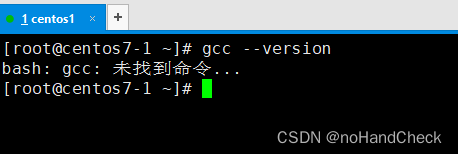
1.1.2. 安装编译环境
通过命令 yum install gcc 安装 C语言环境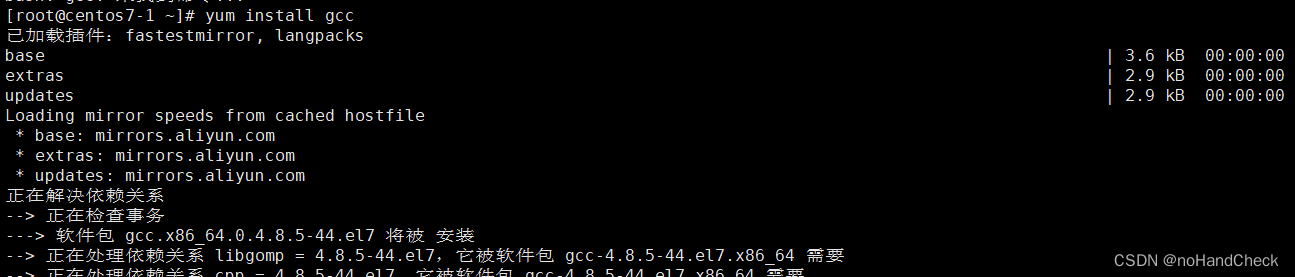

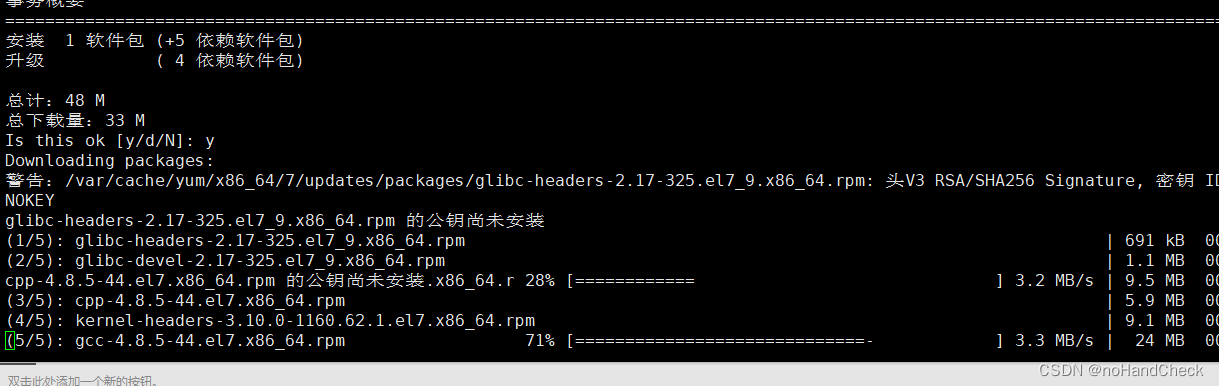
再次查看已经安装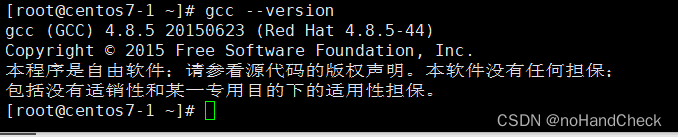
1.2.Redis安装
1.2.1.下载安装包
通过redis官网下载对应的redis。
对应的环境选择对应的redis
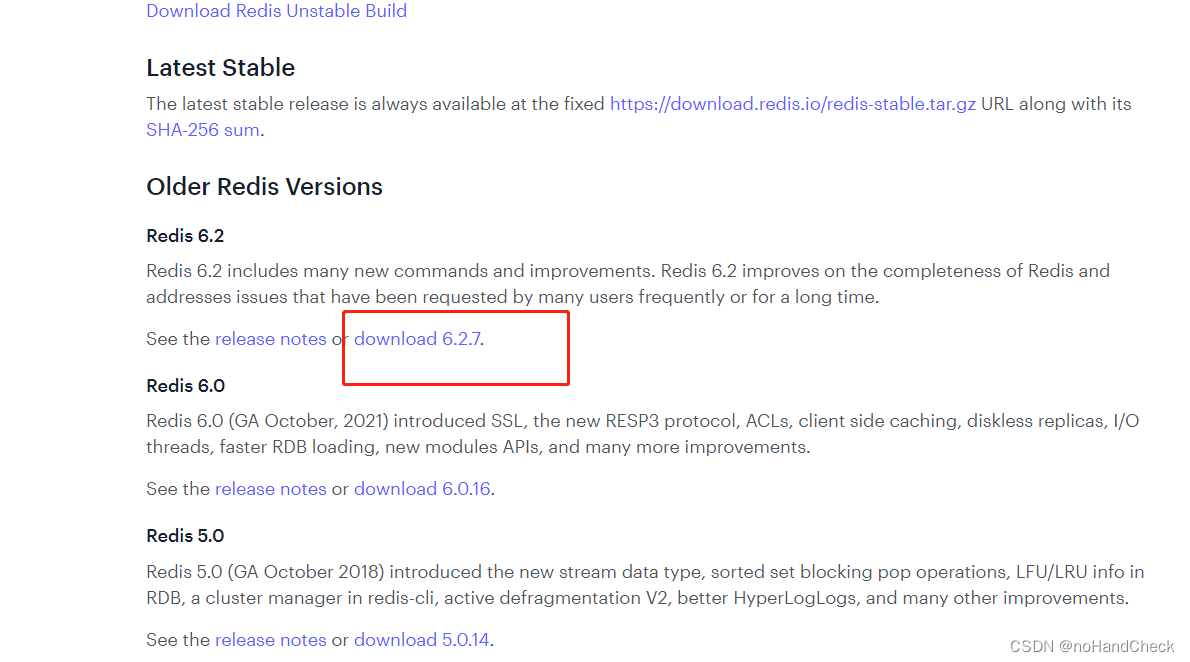
1.2.2.放入/opt 文件夹下面
在xshell 直接拖拽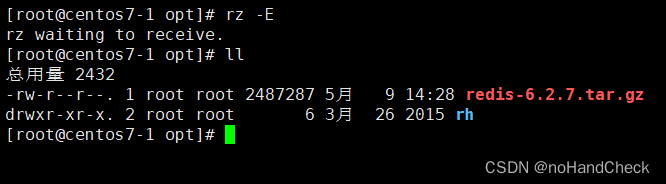
1.2.3.解压文件
命令: tar -zxvf redis-6.2.7.tar.gz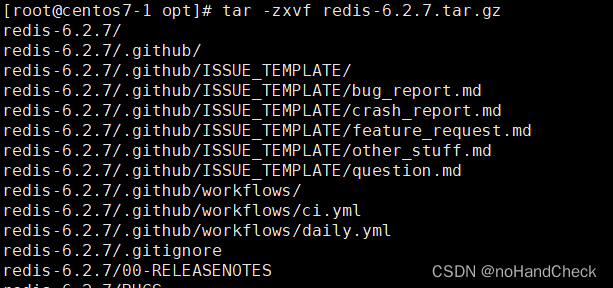
解压完成后
1.2.4.编译文件
- 进入redis文件夹 cd redis-6.2.7/
- 编译命令: make(编译需要一段时间,耐心等待)
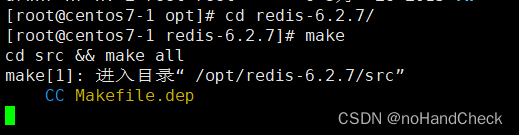
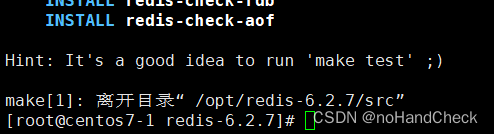
1.2.5.安装
- 跳过 make test 直接install
- 命令 make install
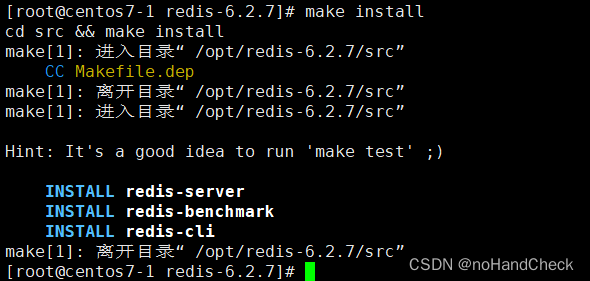
1.3.Redis启动
进入安装目录 cd /usr/local/bin/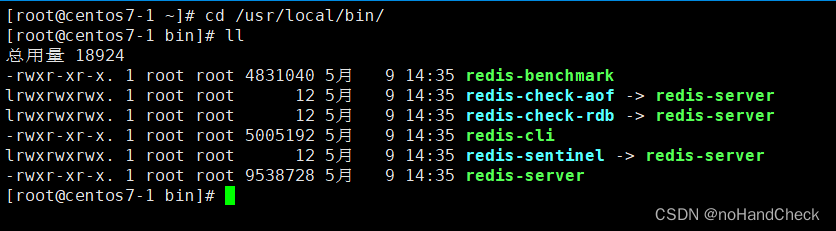
1.3.1.Redis前台启动
前台启动,命令行窗口关闭,服务也关闭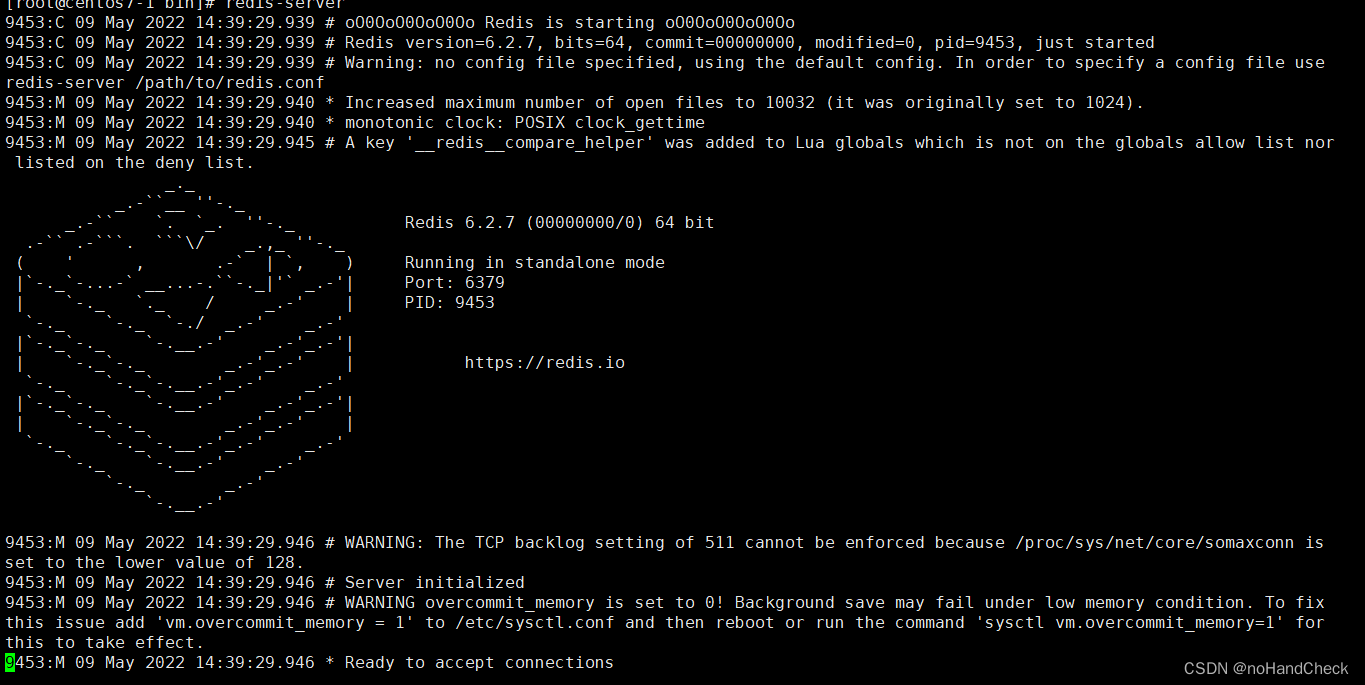
其他客户端 进行测试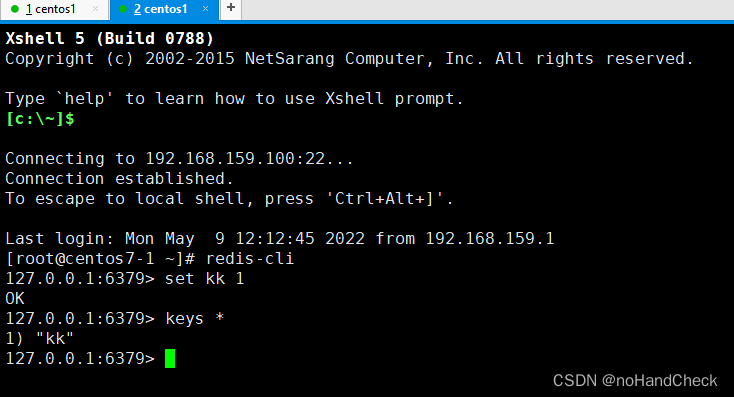
1.3.2.Redis后台启动
1.3.2.1.复制redis.conf
- 在解压好的 redis文件夹下,复制 redis.conf 到/etc 文件夹下
- 命令: cp redis.conf /etc/redis.conf

1.3.2.2.修改配置文件
- 命令 vim /etc/redis.conf
- 修改redis.conf(128行)文件将里面的daemonize no 改成 yes,让服务在后台启动 可以通过 /daemonize 查找
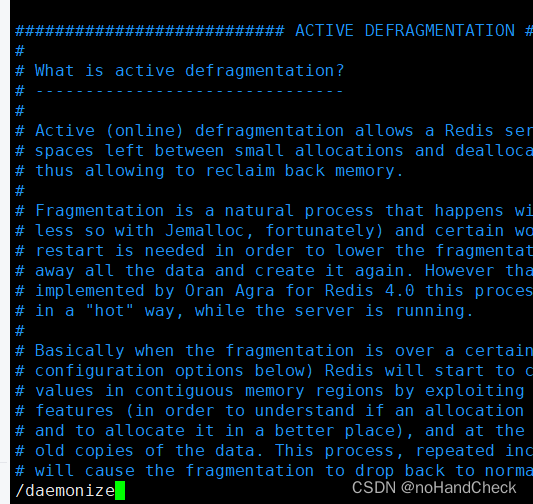
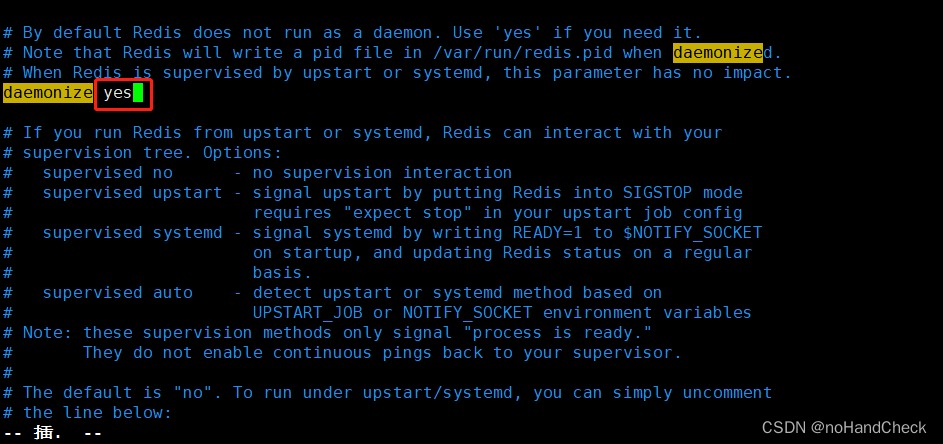
1.3.2.3.后台启动Redis
- 命令 redis-server /etc/redis.conf
- ps -ef | grep redis 查看是否启动
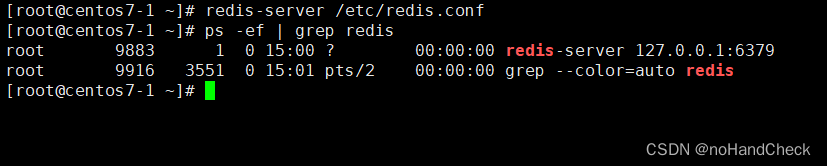
1.3.2.4.进入Redis客户端
- 命令:redis-cli
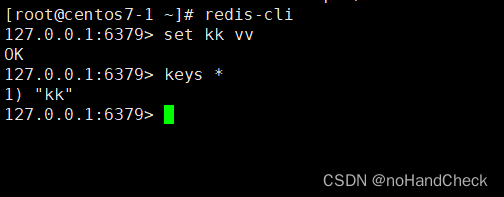
1.3.2.5.关闭Redis
- 通过命令 redis-cli shutdown
 通过杀掉进程 kill -9 + 进程号
通过杀掉进程 kill -9 + 进程号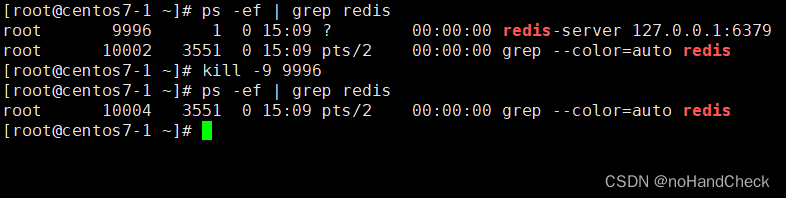
1.4.远程连接工具连接Redis
可以通过 RedisDesktopManager 可视化工具远程连接Redis
1.4.1.关闭保护模式
可以在客户端通过命令 CONFIG GET protected-mode 查看
- yes即保护模式 需要改成no
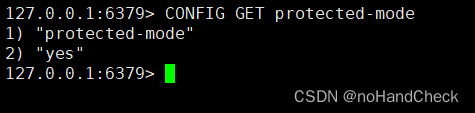
- 可以通过命令:CONFIG set protected-mode no 直接修改
- 或修改配置文件: protected-mode 改成 no
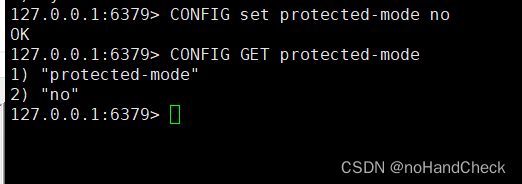
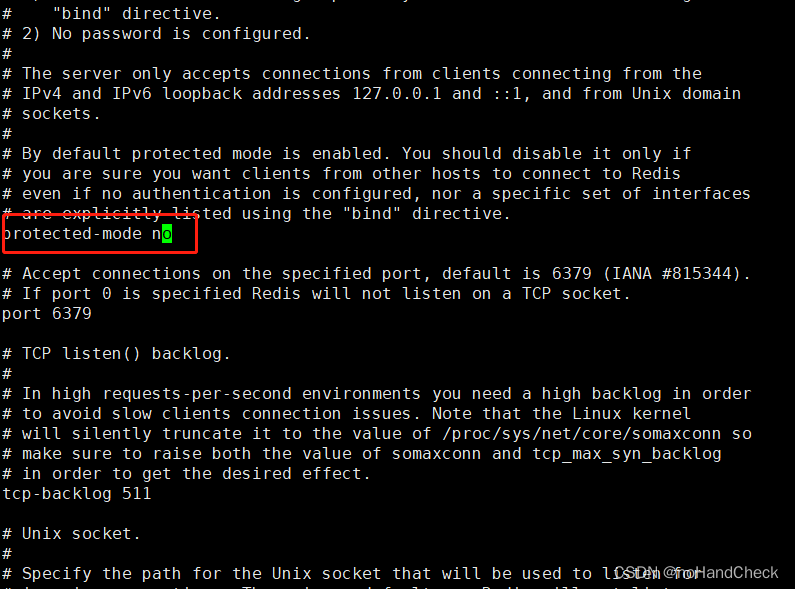
- 并注释:bind 127.0.0.1
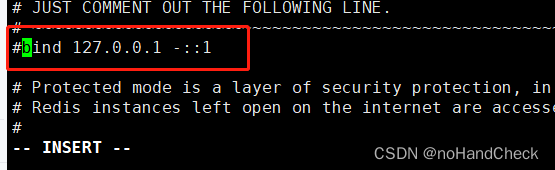
1.4.2.关闭关闭防火墙
- 如果以上的配置更改后还无法远程连接,需要关闭防火墙
1.4.2.1.查看防火墙状态
命令:systemctl status firewalld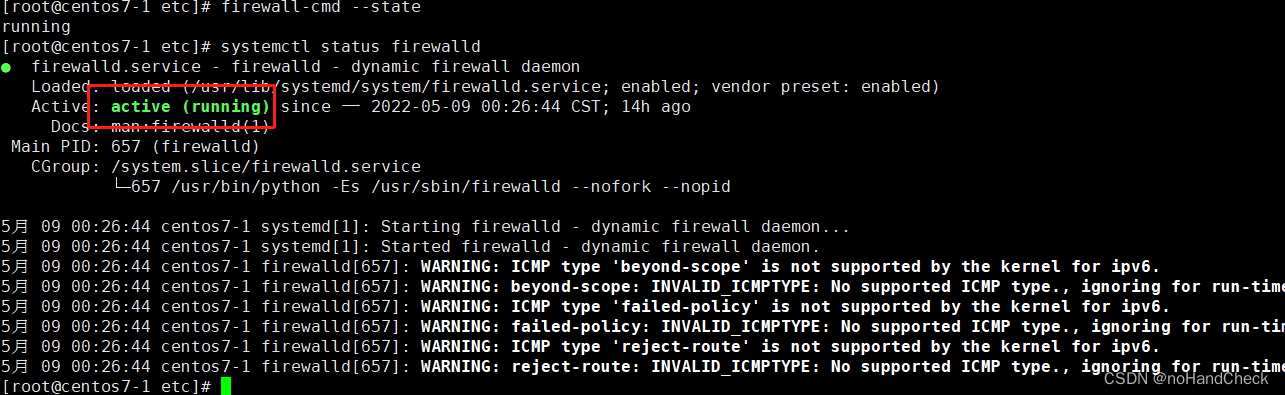
1.4.2.2.关闭防火墙
- systemctl stop firewalld 此次关闭
- systemctl disable firewalld 永久关闭,重启之后不会打开
- 如果需要可以 systemctl start firewalld 重新打开防火墙
 再次查看
再次查看
1.4.3.连接
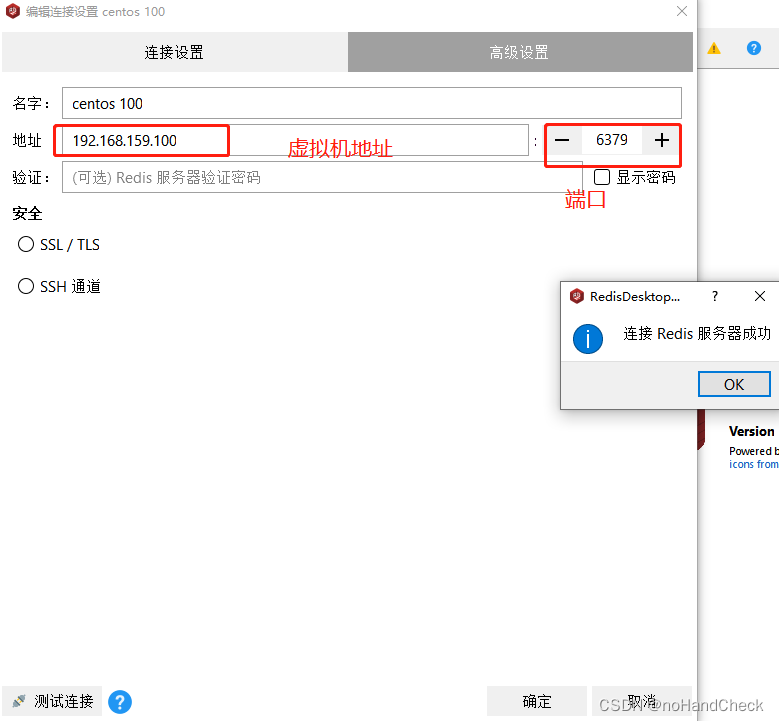
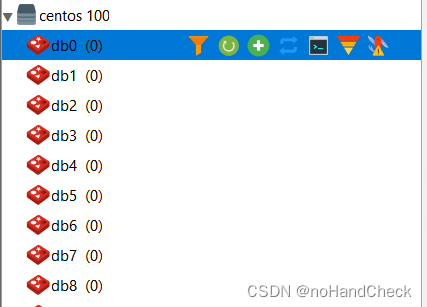
二、通过Docker安装Redis(待更新)
版权归原作者 noHandCheck 所有, 如有侵权,请联系我们删除。